Sous Windows 7, changer un thème (themepack) est très simple même pour un utilisateur novice. Ainsi, si vous partagez votre compte d'utilisateur avec les membres de votre famille ou vos amis, vous voudrez peut-être empêcher les autres de changer votre thème préféré.

Vous pouvez utiliser l'une des deux méthodes ci-dessous pour empêcher les autres de modifier le thème de votre compte. Dans la première méthode, nous utilisons l'éditeur de stratégie de groupe local qui n'est disponible que dans les éditions Professional, Enterprise et Ultimate. Et la deuxième méthode peut être utilisée dans toutes les éditions de Windows 7.
Méthode 1 :
1. Taper gpedit.msc dans la zone de recherche du menu Démarrer et appuyez sur Entrée pour ouvrir l'éditeur de stratégie de groupe local.
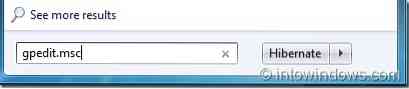
2. Dans l'éditeur de stratégie, accédez à Configuration utilisateur, Modèles d'administration, Panneau de commande et enfin Personnalisation.
3. Dans la partie droite, recherchez le paramètre nommé Empêcher le changement de thème option. Double-cliquez dessus pour ouvrir ses propriétés.

4. Remplacez le paramètre de propriété par Activer et cliquez sur le bouton Appliquer. Désormais, Windows 7 ne permettra pas aux utilisateurs de changer le thème actuel. Assurez-vous de vous souvenir de cette astuce car vous devez désactiver le paramètre Empêcher le changement de thème pour changer le thème.
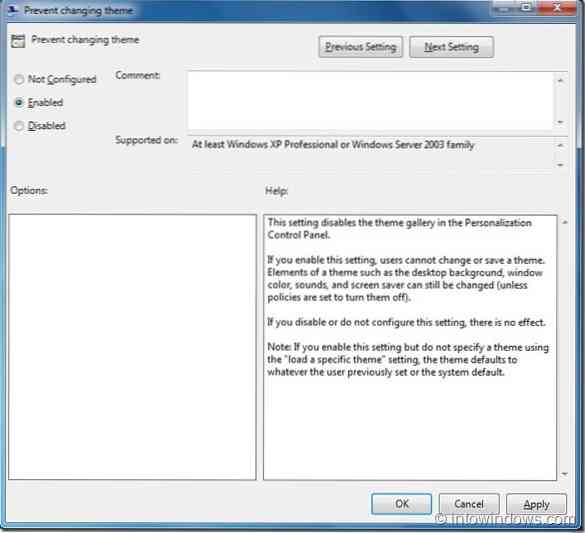
5. Vous avez terminé. Bonne chance!
Méthode 2 :
1. Ouvrir l'éditeur de registre. Pour ce faire, tapez regedit dans la zone de recherche du menu Démarrer et appuyez sur Entrée.

2. Dans l'Éditeur du Registre, accédez à la clé suivante :
HKEY_CURRENT_USER\Software\Microsoft\Windows\CurrentVersion\Policies\Explorer
(Si vous ne voyez pas la clé Explorer, créez-la simplement en cliquant avec le bouton droit sur la clé Politiques et en sélectionnant l'option Nouvelle clé).
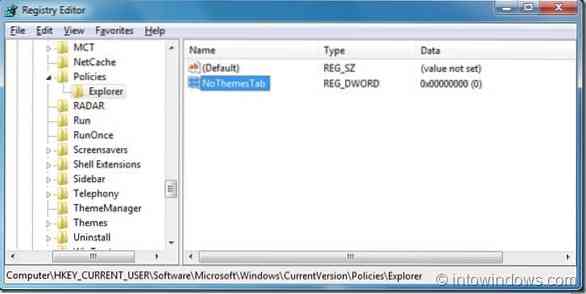
3. Ensuite, dans le volet de droite, créez une nouvelle valeur DWORD (32 bits) nommée Onglet AucunThème et définissez sa valeur sur 1.
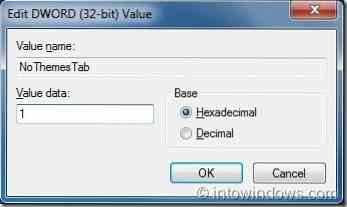
A partir de maintenant, vous ne pourrez plus installer et changer le thème. Lorsque vous essayez d'installer un nouveau thème, vous obtenez Votre administrateur système a désactivé la modification du thème Erreur.

 Phenquestions
Phenquestions


